„Požadavek není podporován“ je jednou z nejvíce matoucích chybových zpráv, které se mohou na vašem počítači se systémem Windows objevit. Za prvé, neříká mnoho o hlavní příčině problému. Za druhé, tato chyba může ovlivnit různé programy a procesy. Výstraha se může objevit například při spouštění počítače nebo při spuštění Správce zařízení, Skype, Teams a dalších aplikací.
Pojďme prozkoumat, jaká řešení pro odstraňování problémů můžete použít, abyste se zbavili této chyby.
Co dělat, když váš počítač říká „Požadavek není podporován“
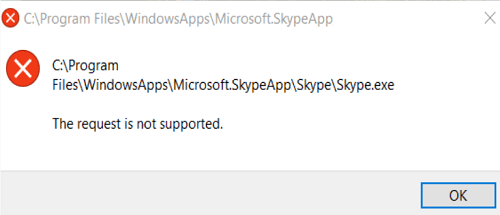
Opravte svůj disk
Poškozené systémové soubory mohou způsobit podivné chování systému Windows. Opravte disk, restartujte počítač a zkontrolujte, zda nezaznamenáte nějaké změny.
- Spusťte příkazový řádek s právy správce.
- Spusťte následující příkazy jeden po druhém:
- DISM.exe /Online /Cleanup-Image /Restorehealth
- sfc /scannow

- Restartujte počítač a zkontrolujte výsledky.
Pokud chyba přetrvává, přejděte na Tento počítač, klikněte pravým tlačítkem na svůj Jednotka OSa vyberte Vlastnosti. Přejít na Nástroje a stiskněte Šek tlačítko pod Kontrola chyb sekce.

Kromě toho můžete také optimalizovat a defragmentovat svůj disk, abyste zlepšili jeho výkon.
Zkontrolujte přítomnost malwaru
Spusťte hloubkovou antivirovou kontrolu pro detekci a odstranění škodlivého kódu. Malware může ve vašem počítači způsobit nejrůznější problémy. Chcete-li problém vyřešit, aktualizujte svůj antivirus na nejnovější verzi a poté prohledejte absolutně všechny soubory uložené ve vašem počítači.
Odpojte všechna periferní zařízení a zkontrolujte aktualizace
Odpojte všechna externí zařízení připojená k počítači, včetně zařízení Bluetooth. Poté přejděte na Windows Update a kontrola aktualizací. Dále spusťte Správce zařízení a aktualizujte ovladače na nejnovější verzi. Věnujte zvláštní pozornost ovladačům grafiky a USB zařízení.

Restartujte počítač a zkontrolujte výsledky.
Čisté spuštění počítače
Pokud se při pokusu o spuštění konkrétního programu zobrazí chyba „Požadavek není podporován“, možná do něj zasahuje jiný program. Spusťte Správce úloh, klikněte na Procesy kartu a vynutit zastavení všech programů na pozadí, které již nepotřebujete nebo nepoužíváte.

Případně můžete také čisté spuštění počítače. Tímto způsobem se váš počítač restartuje s použitím pouze minimální sady ovladačů a procesů, aby se zabránilo konfliktům softwaru.
Čistá instalace systému Windows
Pokud nic nefunguje, zkuste čistou instalaci OS. Než to uděláte, ujistěte se zálohujte svá data, abyste jej mohli obnovit v případě, že se něco pokazí.
Nejprve si musíte stáhnout oficiální soubory Windows ISO z webu společnosti Microsoft.
- Stáhněte si soubory ISO systému Windows 10
- Stáhněte si soubory ISO systému Windows 11
Poté použijte soubory ISO vytvořit spouštěcí USB flash disk které pak můžete použít k provedení čisté instalace Windows.
Závěr
Chcete-li opravit chybu „Požadavek není podporován“, spusťte DISM a SFC a zkontrolujte, zda na disku nejsou chyby systémových souborů. Kromě toho zkontrolujte aktualizace, spusťte hloubkovou kontrolu malwaru a čisté spuštění počítače. Pokud problém přetrvává, odpojte všechna periferní zařízení a proveďte čistou instalaci systému Windows.
Podařilo se vám problém vyřešit? Klikněte na komentáře níže a dejte nám vědět, které řešení pro vás fungovalo.